生存时间( TTL )和缩减采样数据
 建议更改
建议更改


从OnCommand Insight 7.3开始、数据保留或生存时间(TTL)已从7天增加到90天。由于这意味着要处理更多图表和表数据、并且可能会处理成千上万个数据点、因此、数据会在显示之前进行缩减采样。
下抽样可提供图表中数据的统计近似值、让您可以高效地查看数据、而无需显示每个数据点、同时保持所收集数据的准确视图。
为什么需要缩减采样?
Insight 7.3将数据的生存时间(TTL)增加到90天。这意味着、准备要显示在图表和图形中的数据所需的处理量会增加。为了快速高效地显示图表、数据的缩减采样方式可以保持图表的整体形状、而无需处理该图表的每个数据点。

|
在下抽样期间、不会丢失任何实际数据。您可以按照下面所示的步骤选择查看图表的实际数据,而不是缩减采样数据。 |
下抽样的工作原理
在以下情况下会对数据进行缩减采样:
-
如果选定时间范围包含 7 天或更短的数据,则不会进行缩减采样。图表显示实际数据。
-
如果您选择的时间范围包含 7 天以上的数据,但少于 1 , 000 个数据点,则不会进行缩减采样。图表显示实际数据。
-
如果选定时间范围包含 7 天以上的数据且超过 1 , 000 个数据点,则会对数据进行缩减采样。图表显示近似数据。
以下示例显示了缩减采样的实际操作。第一幅图显示了数据存储库资产页面上24小时内的延迟和IOPS图表、如在资产页面的时间选择器上选择"*24H"所示。您还可以通过选择*自定义*并将时间范围设置为相同的24小时时间段来查看相同的数据。
由于我们选择的时间范围小于 7 天,并且要绘制的数据点少于 1 , 000 个,因此显示的数据为实际数据。不会发生缩减采样。
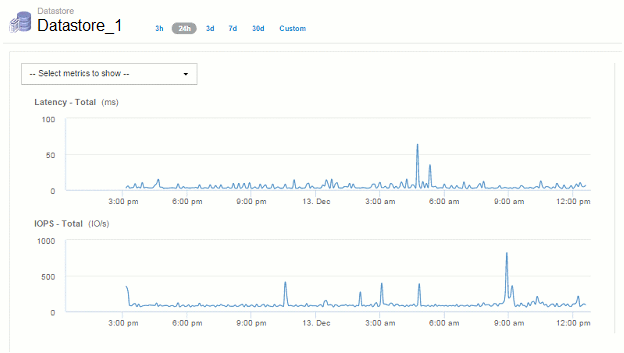
但是、如果要通过在资产页面时间选择器上选择*。30d*来查看数据、 或者、如果将自定义时间范围设置为7天以上(或者如果Insight在选定时间段内收集了1、000个以上的数据样本)、则会在显示数据之前对数据进行缩减采样。放大缩减采样图表时,屏幕将继续显示近似数据。

|
放大缩减采样的图表时,缩放为数字缩放。此时将继续显示近似数据。 |
您可以在下图中看到这一点,其中时间范围首先设置为 30 天,然后放大图表以显示与上述相同的 24 小时时间段。
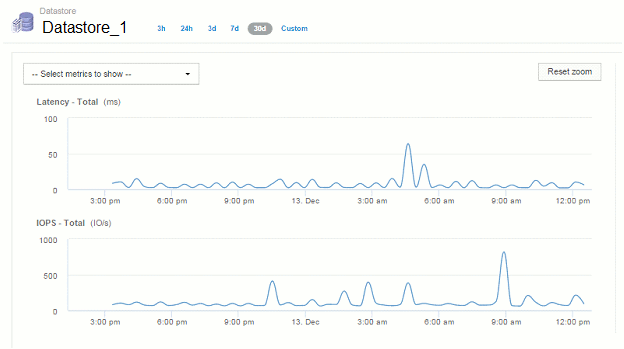
缩减采样的图表显示的时间段与上述 " 实际 " 图表相同,因此线条采用相同的通用形状,您可以快速在性能数据中发现有趣的峰值或谷值。

|
由于缩减采样的近似数据方式,在比较缩减采样与时,图表线可能会略微关闭实际数据,以便在图形中进行更好的对齐。但是,此差异很小,不会影响所显示数据的整体准确性。 |
缩减采样图表上的违规
查看缩减采样图表时,请注意不会显示违规。要查看违规,您可以执行以下两项操作之一:
-
通过在资产页面时间选择器中选择自定义并输入少于 7 天的时间范围来查看该时间范围的实际数据。将鼠标悬停在每个红点上。工具提示将显示发生的违规。
-
记下时间范围并在违规信息板中查找违规。


